SketchUpとの間でモデルをインポート/エクスポートする
SketchUpは、さまざまな建築およびエンジニアリングアプリケーションでよく使用される強力で簡単なモデリングツールです。. 多くのエンジニアがSketchUp環境で働いています, その後、設計プロセスを続行するために、構造解析ソフトウェアでモデルを再構築する必要があります。. これは、プロセスの面倒で、しばしば苛立たしいステップです。.
だから今日, SketchUpとSkyCivStructural3Dの間で転送する方法を検討しています. SketchUpのWebバージョンを使用します, ただし、プロセスはデスクトップバージョンでも非常に似ているはずです.
SketchUpモデルをSkyCiv構造3Dにエクスポートする
データを転送する主な方法, DXFファイル形式を介して. SkyCivは両方のiを可能にしますDXFをS3Dに移植する, 適切に使用すると、モデルのジオメトリを取り込むのに非常に役立ちます – 分析ソフトウェアでモデルを再構築する手間を省く.
SketchUpからS3Dに移行するには, まず、構築することから始めます ワイヤーフレームモデル SketchUpで; 行のみを使用:
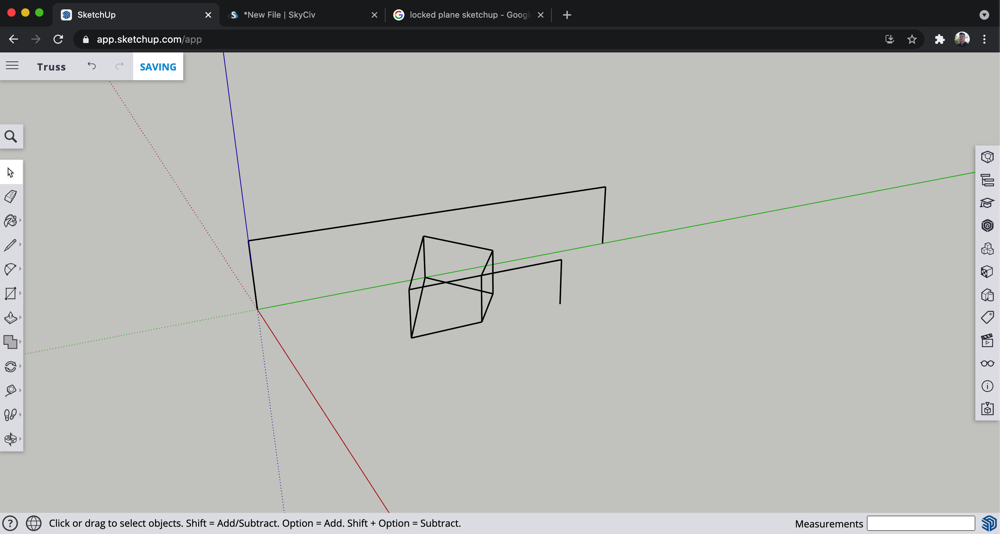
モデルが保存されたら, モデルをDXFにエクスポートできます, 経由 書き出す – DXF – 3D:
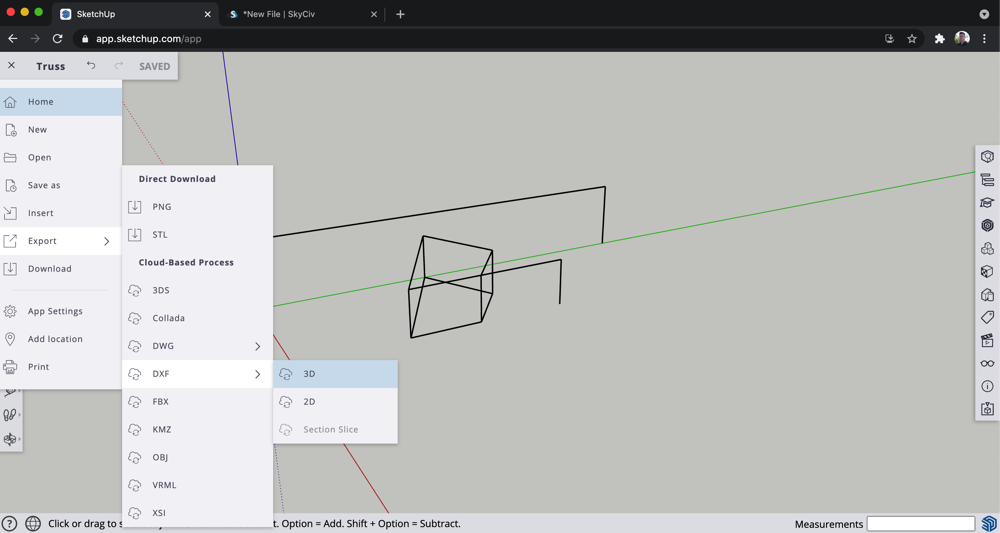
次の設定にチェックマークを付けます:
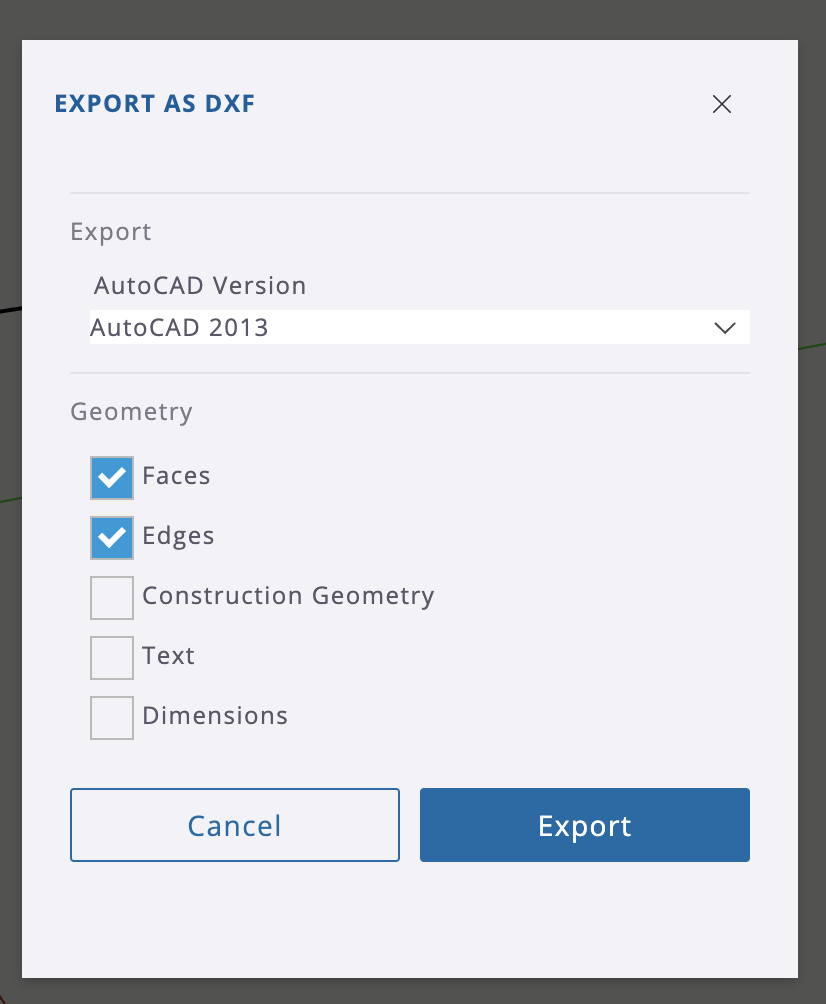
エクスポートが終了したら, その後、DXFファイルをSkyCiv Structural3Dにインポートできます。:
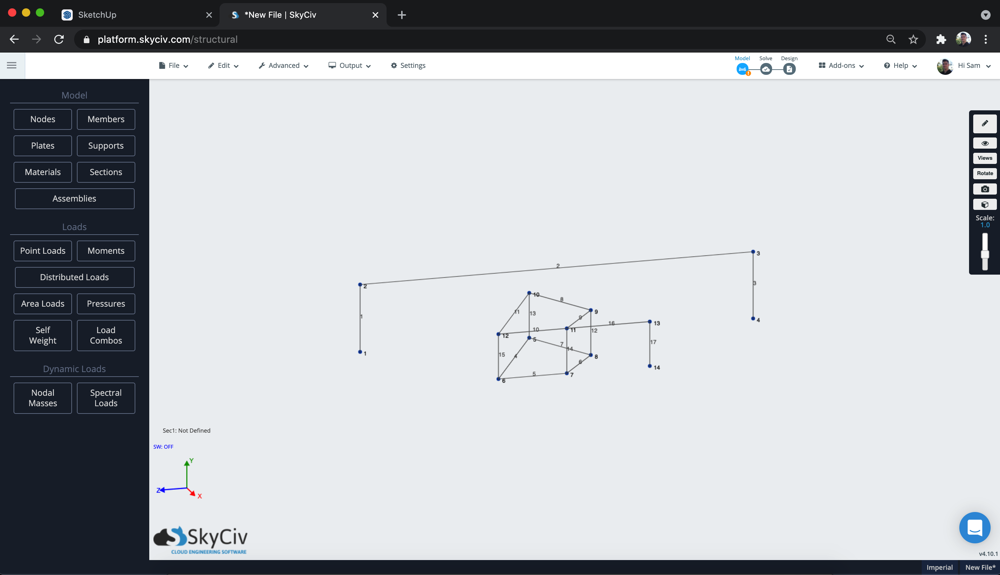
S3DモデルをSketchUpにインポートする
再び, 両方のプログラムでサポートされているDXFファイル形式を使用する, モデルをS3DからSketchUpにエクスポートできます. この例では、より大きな構造を使用します。, 構造3Dモデルから始めて、 ファイル – 書き出す – DXF:
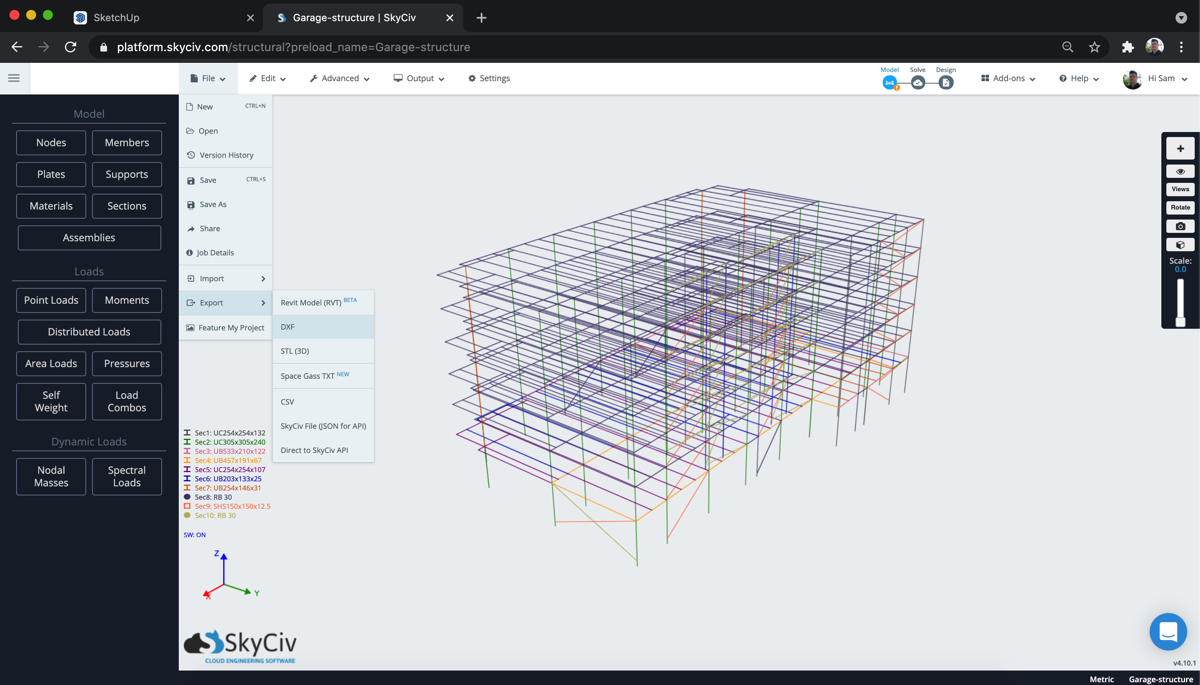
これはいくつかのオプションを提示します, そしてもう一度選択します 3Dエクスポート.
SketchUp側, クリック インサート ポップアップボックスが表示され、インポートするファイルを開くことができます. DXFファイルをドロップすると、次のオプションが表示されます。. ユニットに特別な注意を払い、クリックします インポート.
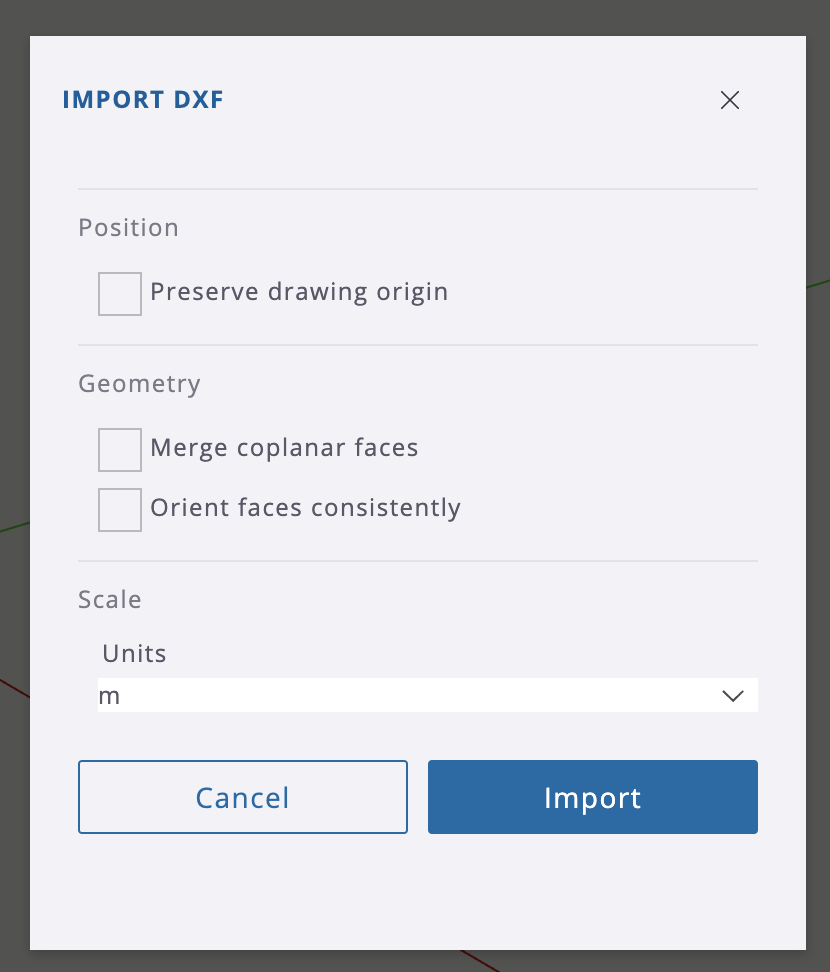
ここから、モデルがコンポーネントとしてSketchUp環境に追加されていることがわかります。:
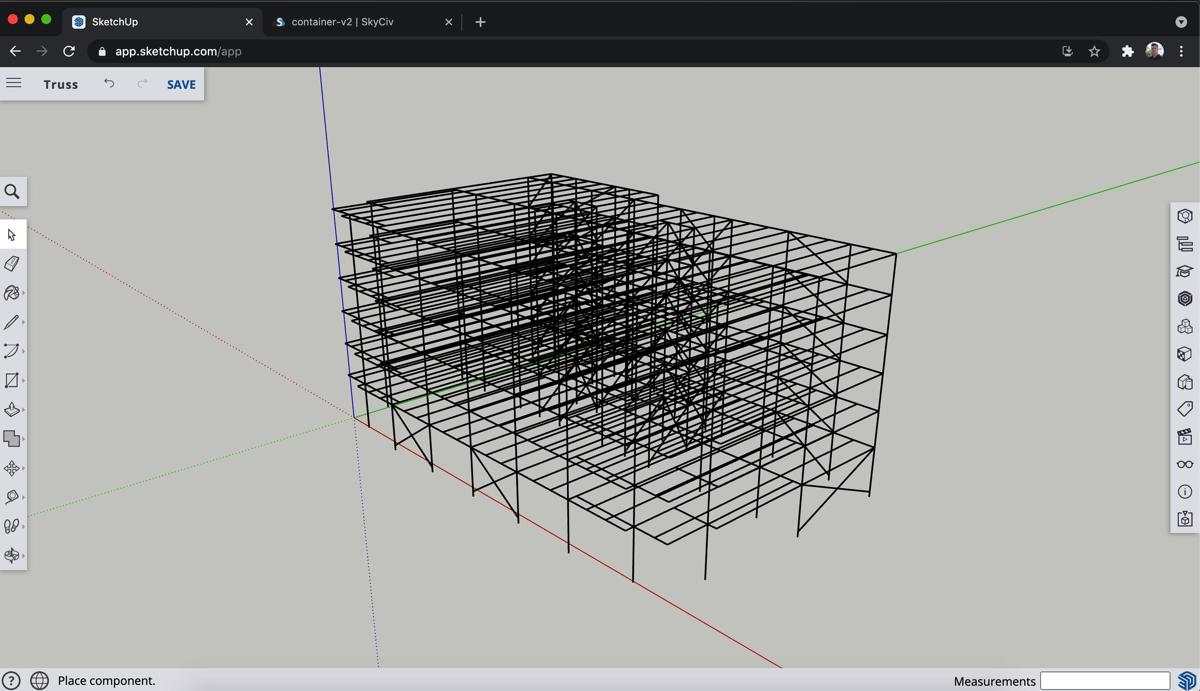
SkyCivを試してみたい? 強力なクラウドベースの構造解析および設計ソフトウェアは、数回クリックするだけです – サインアップして 無料版はこちら!


